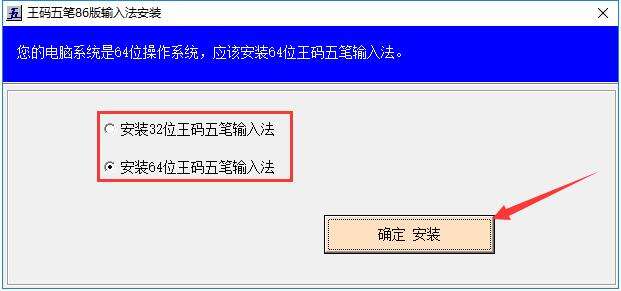王碼五筆86版64位官方版
- 版本:2017.2
- 類別:應用軟件
- 大小:4.45MB
- 時間:2020-11-10 14:30:10
內容介紹
王碼五筆軟件介紹
王碼五筆86版是64位五筆輸入法,選用傳統式的王碼86版詞典。 王碼五筆適用XPVistawin7win8win10 電腦操作係統,而且可用以64位Win7係統軟件和Win10係統,更能夠用以metro頁麵win10係統,此軟件提供軟鍵盤,輸入法屬性設定作用,用戶組句作用。

王碼五筆功能特色
微軟王碼五筆輸入法由五項專利、五種編碼輸入法構成,同一科學體係,由初級到高級,一脈相承、五級遞進,並與五筆字型巧妙鏈接,均可輸入單字和詞彙。學會任一種,便可解決在數字產品上“漢字輸入難”的問題。
6個碼元,規則簡單;會寫漢字,就會輸入!既可輸入簡繁漢字,又可輸入詞彙。千百萬王碼新老用戶,均可無師自通!經移植,將廣泛地用於國內外各種電腦、手機、收款機,和各種數字化產品中。可輸入多個字集的簡繁漢字、標點符號,英文大小寫字母、數字等;根據需要,還可以擴充處理GB18030字集的27,533個簡繁漢字和數量不限的詞彙。
王碼五筆安裝指南
1、從本站載王碼五筆安裝包,將壓縮包解壓後,使用鼠標左鍵雙擊打開安裝文件。
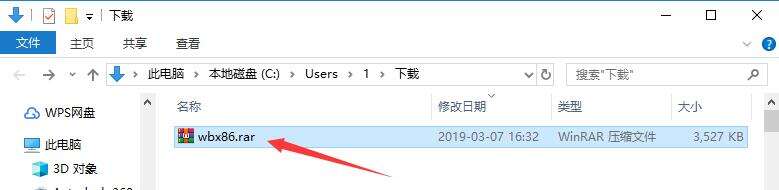
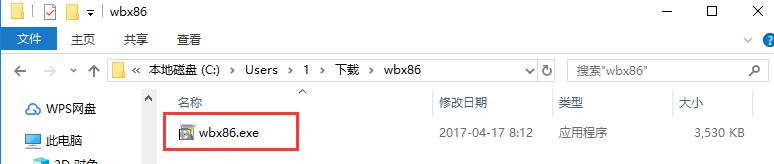
2、進入安裝程序,首先根據係統版本來選擇安裝32位或64位輸入法,選好後點擊“確定安裝”。
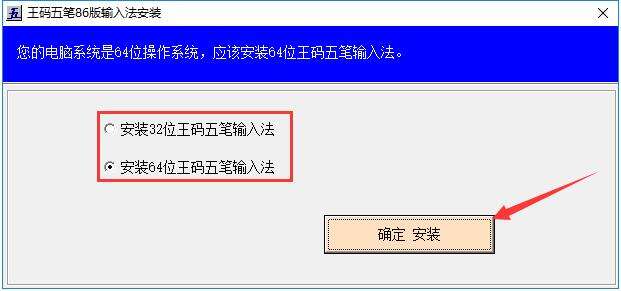
3、如果不清楚係統版本的話,可以使用鼠標右鍵點擊“此電腦”,之後選擇下拉菜單中的“屬性”選項,在新窗口的“係統類型”一欄就能看到版本了。
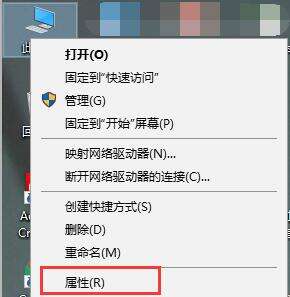
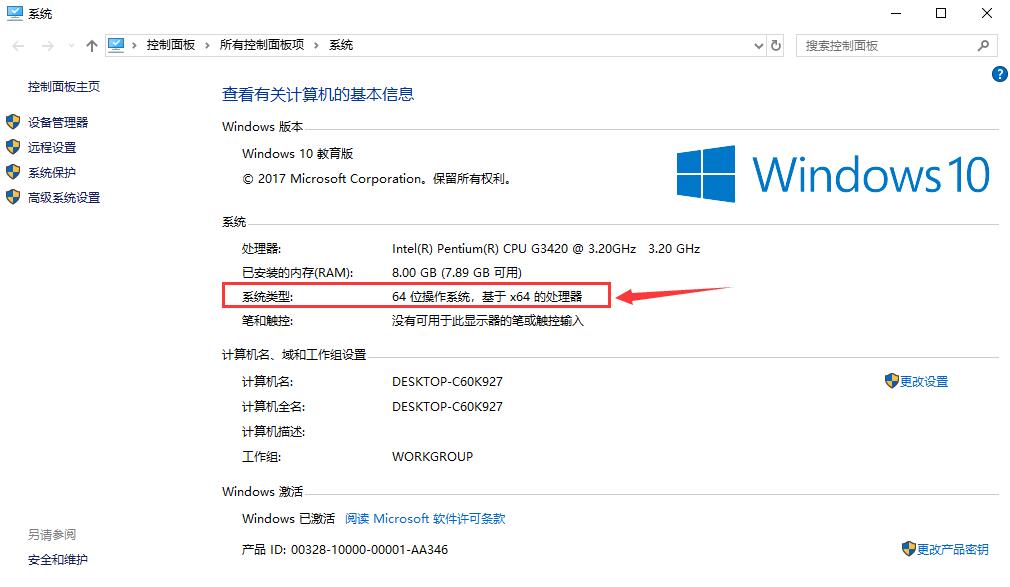
4、閱讀軟件相關許可協議,如無異議的話,則點擊下方的“接受協議”。

5、點擊“瀏覽”選擇王碼五筆的安裝目錄,此處不建議安裝在C盤,如果C盤文件過多的話,會影響計算機的運行速度。選定後點擊“安裝”。
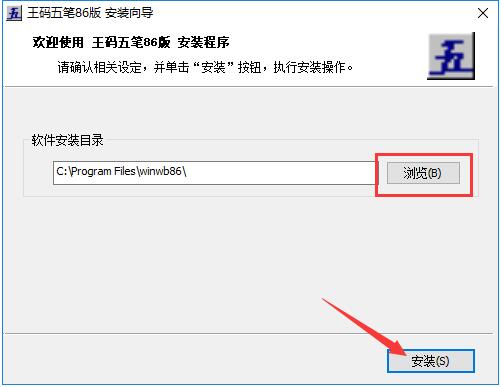
6、王碼五筆的安裝過程大約需要2分鍾,請耐心等待。
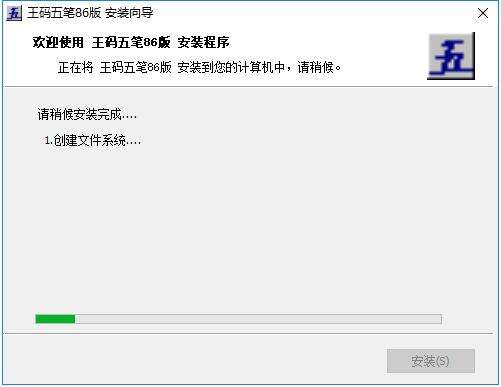
7、安裝完成後,直接點擊右下方的“完成”按鈕即可。
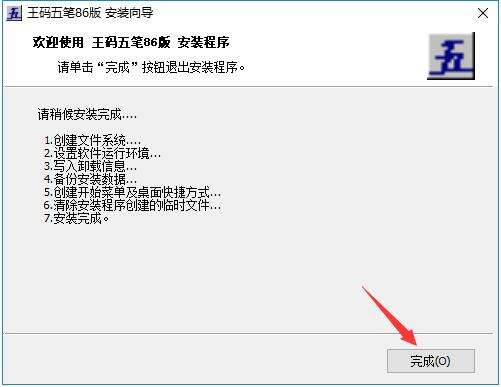
王碼五筆使用方法
簡略表述
第一板塊---特殊字型---同一字母;
第二板塊---過渡字型---報戶口+單筆畫;
第三板塊---正常字型---字根相加。
具體打法
* 特殊字型(一、二、三、四級根碼)=同一字母重複(0-3)次。
一級根碼=一個字母+空格鍵,如:(我是中國人……)
二級根碼=同一字母重複1次+空格鍵,如:(寺炎昌水止……)
三級根碼=同一字母重複2次+空格鍵,如:(山月又白……)
四級根碼=同一字母重複3次(共4次,不須加空格鍵),如:(金已土……)
* 過渡字型(一、二、三、四級字根)=報戶口+(0-3)個單筆畫。
一級字根=報戶口+空格鍵,如:(一人上工了)
二級字根=報戶口+第一單筆畫+空格鍵,如:(二三四五六七九馬車小米……由方兒止也)
三級字根=報戶口+第一單筆畫+第二單筆畫+空格鍵,如:(羽弓己古耳匕巴……乃十八)
四級字根=報戶口+第一單筆畫+第二單筆畫+最後單筆畫,如:(辛巳寸雨夕……甲蟲屍)
* 正常字型(二、三、四級簡碼)=(2-4)個字根相加或需加識別碼。
[一級簡碼:(即是一級根碼,屬特殊字型)。]
二級簡碼:(包含二級根碼和二級字根字)。
三級簡碼:(包含三級根碼和三級字根字)。
四級簡碼:(包含四級根碼和四級字根字)。
正常字型的部分字(由少於四個字根組成的字)需要加上識別碼才能準確輸入漢字,這既是影響五筆輸入速度的因素之一,同時也是為減少重碼以改善五筆輸入法之努力方向。其實,識別碼也是有規可循的,它是由“字之末筆”和“字型”共同決定的,即:“末筆定區型定位”。“字之末筆”是指“字之最後一個單筆畫”(即:點、橫、豎、撇、折);“字型”則分為三種(即:左右型、上下型、雜合型)。
五筆字型識別碼規律
左右型字之識別碼為:與末筆相應之一倍字根(即:Y點、 G橫、 H豎、 T撇、 N折);
上下型字之識別碼為:與末筆相應之二倍字根(即:U點點、 F橫橫、 J豎豎、 R撇撇、 B折折);
雜合型字之識別碼為:與末筆相應之三倍字根(即:I點點點、D橫橫橫、K豎豎豎、E撇撇撇、V折折折)
如何準確判定並快速加上識別碼很關鍵,我認為隻要“按圖索驥”即可,所謂“按圖”就是結合“五筆字根分區圖及發散圖”對“識別碼字15區位分布圖”進行比較識圖,從中不難發現上述規律,然後再按此圖進行指法習操演練(一般指法分工為:食指負責打的字是“上下型”和“左右型”,中指則負責“雜合型”;除了“乙區”較特殊,其三種字型均是用“食指”打之外,總之,打識別碼是不用無名指和小指的)。如此“索驥”印象深刻,也就容易熟記了。
王碼五筆常見問題
一、在win8/10係統上安裝王碼五筆後,如何顯示輸入法語言欄?
在Win8/ Win10係統上,安裝王碼五筆成功之後,在屏幕上顯示輸入法【語言欄】的方法:
① 依次進入:控製麵板、 時鍾、語言和區域、 語言、高級設置……
② 勾選[允許我為每個應用窗口設置不同的輸入法];
③ 勾選[使用桌麵語言欄](可用時)”;
④ 保存即可。
二、在win8、Win10 係統下,如何使用王碼五筆輸入法自造詞?
在win8和win10係統下,用戶必須自己設置"熱鍵",才能自造詞。具體步驟是:
1、點擊輸入法狀態條上"四條橫線"標示的"按紐",可以看到輸入法選項;
2、點擊輸入法選項,彈出設置麵板;
3、在設置 麵板的按鍵欄目下,可以看到"自造詞"的選項;
4、在"自造詞"後麵的空白欄裏,直接輸入個人準備自定義的快捷鍵(熱鍵),例如:Ctrl+F1 。自造詞快捷鍵的設置即告完成(須記住自己的快捷鍵)。
5、在當前的輸入文本中,選中(添抹)需要造的詞,按下步驟(4)中個人定義的"快捷鍵",即可造詞。
6、以後再造詞時,就可以在文本中先抹(選中)要造的詞,再直接按快捷(熱)鍵,就可以了。
7、遇到造詞不成功的情況,可以換個編輯器,如記事本造詞。
3、在win8/ win10操作係統下,如何“導出”以前的自造詞?
運行[應用]中的[詞彙管理器],點[批量造詞],[指定詞彙文件名](選擇之前導出的文本文件),選擇造詞用的五筆字型編碼方案(86/98/新世紀)以後,再點[造詞]即可。
三、如何快速掌握王碼五筆的五筆打字的技巧?
1、想要快速的學會五筆打字,不要把時間放在背字根上,找個好點的打字軟件,邊練習字根邊記憶。
2、一般來說,學五筆不必死記字根鍵位圖,直接在鍵盤上嚐試輸入即可,幾天之後自然會形成無意識的條件反射,不自覺就往該按的地方按下去了。
相關專題
顯示全部相關下載
相關文章
更多+-
12/04
-
12/04
-
12/04
-
12/04
-
12/04
-
12/03
-
12/03
-
12/03
-
12/03
-
12/03
手遊排行榜
- 最新排行
- 最熱排行
- 評分最高
-
角色扮演 大小:1.9GB
-
休閑益智 大小:876.69MB
-
休閑益智 大小:36.03MB
-
角色扮演 大小:1.92GB
-
角色扮演 大小:2390MB
-
動作冒險 大小:1.67GB
-
角色扮演 大小:1.88GB
-
角色扮演 大小:20.22MB